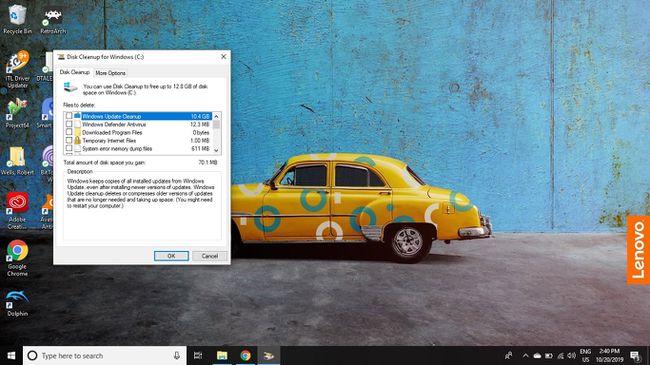วิธีการ ลบ Windows.old
สิ่งที่ต้องรู้
- ไปที่ การล้างข้อมูลบนดิสก์ > ล้างไฟล์ระบบ > การติดตั้ง Windows ก่อนหน้า > ตกลง.
- อย่าลบโฟลเดอร์ Windows.old หากคุณต้องการเปลี่ยนกลับเป็นระบบปฏิบัติการก่อนหน้า
บทความนี้อธิบายวิธีลบโฟลเดอร์ Windows.old ใน Windows 10, 8 และ 7 เพื่อล้างข้อมูลในคอมพิวเตอร์ของคุณและกำจัดไฟล์ที่คุณไม่ต้องการอีกต่อไป
วิธีการลบ Windows.old Folder
หากคุณได้อัปเกรดเป็นเวอร์ชันใหม่ของ Windows ในบางจุด ส่วนสำคัญของไฟล์ระบบปฏิบัติการก่อนหน้าของคุณมักจะยังอยู่บนฮาร์ดไดรฟ์ของคุณในโฟลเดอร์ชื่อ Windows.old การลบไฟล์เหล่านี้สามารถเพิ่มพื้นที่ว่างอันมีค่าบนพีซีของคุณได้ ในการลบโฟลเดอร์ Windows.old:
อย่าลบโฟลเดอร์ Windows.old หากมีโอกาสที่คุณอาจต้องการเปลี่ยนกลับเป็นระบบปฏิบัติการก่อนหน้าในอนาคต
-
พิมพ์ การล้างดิสก์ ในกล่องค้นหาของ Windows แล้วเลือก การล้างข้อมูลบนดิสก์ แอพจากรายการที่ปรากฏขึ้น
เลือก เมนูเริ่มต้น เพื่อเข้าถึงช่องค้นหาใน Windows เวอร์ชันเก่า
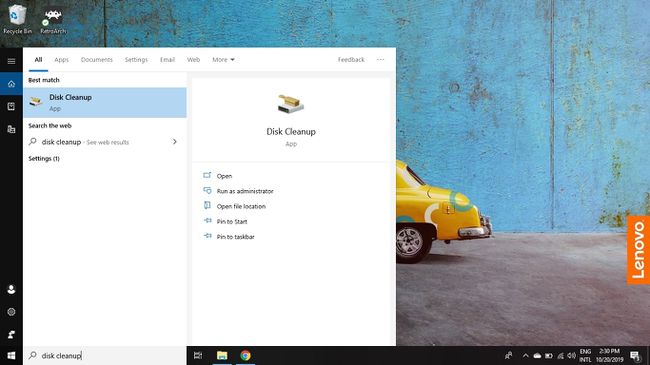
-
เลือก ล้างไฟล์ระบบ. การล้างข้อมูลบนดิสก์จะวิเคราะห์ฮาร์ดไดรฟ์ของคุณและคำนวณว่าสามารถล้างพื้นที่ว่างได้เท่าใด

-
เมื่อการสแกนและวิเคราะห์เสร็จสิ้น หน้าต่าง Disk Cleanup จะปรากฏขึ้นอีกครั้งพร้อมตัวเลือกใหม่ที่อยู่ในรายการ
ไฟล์ที่จะลบ. ทำเครื่องหมายที่ช่องด้านข้าง การติดตั้ง Windows ก่อนหน้า (หรือ Windows เวอร์ชั่นเก่ากว่า) จากนั้นลบเครื่องหมายถูกที่อยู่ถัดจากรายการอื่นๆ ในรายการ (เว้นแต่คุณต้องการลบออกจากฮาร์ดไดรฟ์ของคุณด้วย) แล้วเลือก ตกลง.หากคุณไม่เห็นตัวเลือกเหล่านี้ แสดงว่าการล้างข้อมูลบนดิสก์ไม่พบไฟล์ Windows เก่าในพีซีของคุณ